Jak naprawić e -maile programu Outlook utknięte w numerze Outbox

- 2923
- 922
- Maria Piwowarczyk
Ostatnio wielu użytkowników zgłosiło problem z Outlook, w którym poczty utknęły w polu zewnętrznym. Problem nie zostaje rozwiązany nawet po wielu próbach wysłania wiadomości e -mail. Gdy zobaczysz ten problem i sprawdź folder Outbox, wiadomość utknie tam.
Możliwe przyczyny e -maili utkniętych w Outlook Outbox to:
- Załącznik w wiadomości e -mail przekracza limit rozmiaru, który spowalnia proces wysyłania.
- Problemy z uwierzytelnianiem konta programu Outlook z serwerem pocztowym
- Serwer Outlook lub Mail jest offline
- Niepoprawne ustawienia wysyłania/odbierania w programie Outlook.
- Pliki danych programu Outlook są używane przez inne oprogramowanie.
- Oprogramowanie antywirusowe skanuje wychodzące wiadomości e -mail.
Jeśli ten problem Cię niepokoi i nie byłeś w stanie wysyłać wiadomości e -mail, a następnie przeczytaj ten artykuł. W tym artykule wymieniliśmy niektóre rozwiązania, które pomogą Ci rozwiązać poczty programu Outlook, które utknęły w numerze Outbox.
Spis treści
- Poprawka 1 - Spróbuj ponownie wyznaczyć wiadomości
- Fix 2 - Usuń utkwione wiadomości w trybie offline
- Napraw 3 - Wybierz Wyślij natychmiast po podłączeniu opcji
- Napraw 4 - Zmień status połączenia w programie Outlook
- Napraw 5 - Wyczyść utknięty e -mail
- Dodatkowe obejścia
Poprawka 1 - Spróbuj ponownie wyznaczyć wiadomości
1 - kliknij Wyślij / odbieraj patka.
2 - Teraz kliknij Wyślij/ odbieraj wszystkie foldery
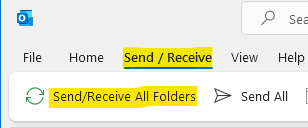
Poczekaj, aż pasek postępu zostanie ukończony, a następnie sprawdź ponownie.
Fix 2 - Usuń utkwione wiadomości w trybie offline
Duże załączniki mogą być przyczyną tego problemu. Aby rozwiązać ten problem, postępuj zgodnie z poniższymi krokami:-
1 - kliknij Wyślij / odbieraj patka.
2 -Now, kliknij Praca offline

3 - Teraz kliknij Skrzynka nadawcza z lewego menu.
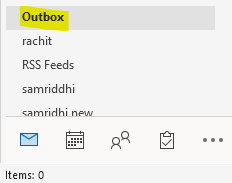
4 -Now, po prostu wybierz wychodzącą wiadomość w polu outomatycznym i usuwać.
Jeśli otrzymasz komunikat o błędzie, ten program Outlook próbuje przesłać wiadomość. Następnie wykonaj kroki napisane poniżej
- Naciskać Ctrl + Shift + ESC Klucze, aby otworzyć menedżera zadań.
- Znajdź Perspektywy a następnie kliknij prawym przyciskiem myszy i wybierz koniec zadanie.
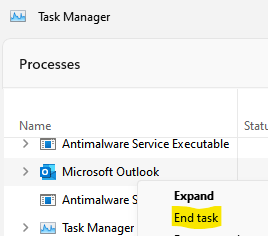
Teraz powtórz ten sam proces od kroku 1 do 3 podanych powyżej.
5 -Teraz, w końcu po usunięciu usunięcia wiadomości, spróbuj wysłać ją ponownie.
Napraw 3 - Wybierz Wyślij natychmiast po podłączeniu opcji
1 - Otwórz Outllok.
2 -Kliknij dalej Plik
3 -Kliknij opcje w lewym menu
4 - Wybierz Zaawansowany z lewej strony.
5 - Znajdź Wyślij i odbieraj Sekcja. Tutaj upewnij się, że opcja Wyślij natychmiast po podłączeniu Jest sprawdzony.
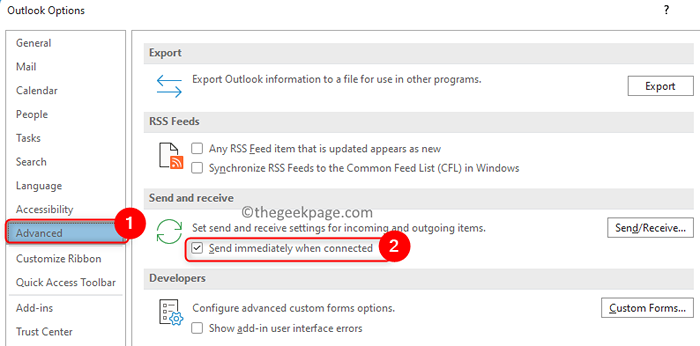
Teraz spróbuj ponownie wysłać wiadomość.
Napraw 4 - Zmień status połączenia w programie Outlook
1. w dolny prawy róg okna programu Outlook zobacz, co jest widoczne. Jeśli możesz zobaczyć Połączony Lub Połączony do Microsoft Exchange, wtedy problem nie jest wynikiem statusu serwera.

2. Jeśli zobaczysz Praca offline, Następnie wybierz Wyślij/odbieraj patka.

3. Tutaj kliknij Praca offline przycisk w Preferencje Sekcja. Wyłączy to opcję Work offline, co oznacza, że będziesz podłączony do sieci.

4. Teraz spróbuj ponownie wysłać pocztę.
5. Jeśli zobaczysz Bezładny Stan Sprawdź Internet połączenie.
Napraw 5 - Wyczyść utknięty e -mail
Najbardziej prawdopodobną przyczyną e -maili utkniętych w skrzynce zewnętrznej jest duże załączniki w poczcie.
1. Otwórz perspektywy.
2. Wybierz Wyślij/otrzymuj patka.
3. Kliknij Praca offline Aby włączyć opcję, która z kolei zatrzymuje wysyłanie wiadomości e -mail.

4. Idź do swojego Skrzynka nadawcza w panelu nawigacyjnym.
5. Tutaj możesz albo usuwać poczta lub spróbuj Zmiana załącznika.
- Kliknij prawym przyciskiem myszy na poczcie w polu zewnętrznym i wybierz Usuwać.
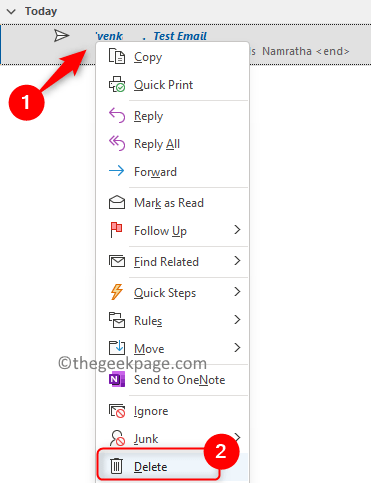
- Przesuń Zatrzymany e -mail do Warcaby teczka. Kliknij prawym przyciskiem myszy pocztą i wybierz opcję Ruch -> Inny folder…
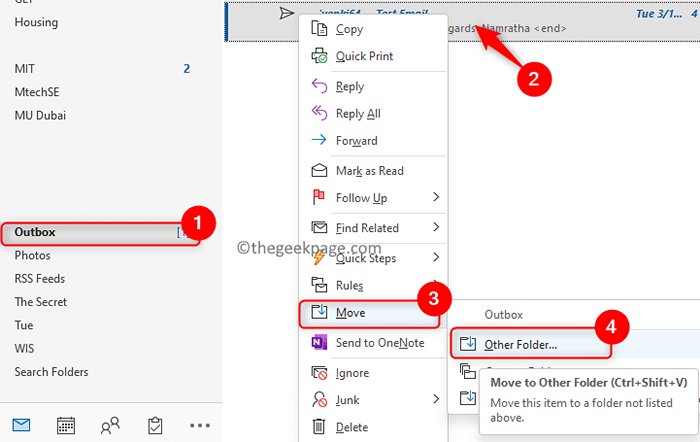
w Przenieś przedmioty okno, wybierz Warcaby folder i kliknij OK Aby przenieść pocztę.
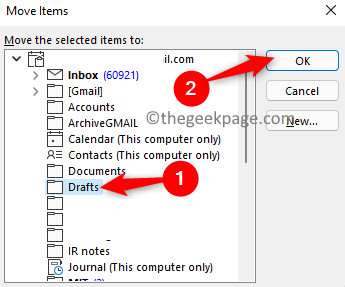
Otwórz pocztę w folderze Dorady, usuń (kliknij w dół strzałka obok załącznika i wybierz opcję Usuń mocowanie), Zmień rozmiar i ponowić załącznik przed próbą jego wysyłania.
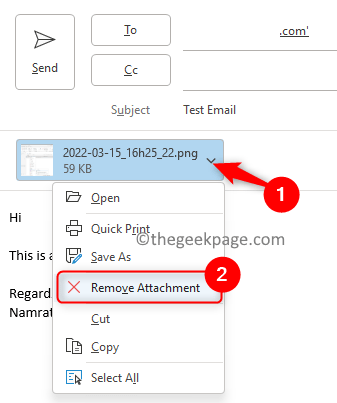
Notatka: Jeśli widzisz błąd, który mówi Outlook przesyła wiadomość Następnie zamknij program Outlook.
Jeśli Outlook się nie zamyka, to otwórz Menadżer zadań (Ctrl + Shift + ESC) i zakończ Outlox.exe proces tutaj. Uruchom ponownie Perspektywy, a następnie wykonaj Kroki 4 i 5 Ponownie.
6. Po usunięciu załącznika idź do Wyślij/otrzymuj zakładka i wyłącz Praca offline Aby ponownie uruchomić połączenie.

Dziękuje za przeczytanie.
Mamy nadzieję, że poprawki były przydatne w pomocy w rozwiązaniu wiadomości programowych utknięcia w wydaniu pola zewnętrznego. Skomentuj i daj nam znać poprawkę, która działała w twoim przypadku.
Dodatkowe obejścia
1. Sprawdź Szybkość połączenia internetowego. Powolne połączenie sprawia, że program Outlook jest powolny podczas wysyłania wiadomości e -mail z dużymi załącznikami.
2. Spróbuj ponownie wyśledzić pocztę, przechodząc do Wyślij/odbieraj patka. Kliknij Wyślij wszystko.
3. Sprawdź, czy złożyłeś wniosek Wszelkie opóźnienie w wysyłaniu wiadomości W ustawieniach poczty.
4. Jeśli zobaczysz komunikat o błędzie podczas próby wykonania operacji wysyłania, oznacza to, że istnieje problem w komunikacji między programem Outlook i wychodzącym serwerem poczty.
5. Sprawdź, czy port używany dla serwera poczty wychodzących jest zablokowany przez twojego dostawcę usług internetowych.
- « Jak zmienić język wyświetlania w Google Chrome na komputerze Windows
- Jak używać clipchamp bezpłatny edytor wideo Windows 11 »

